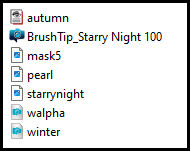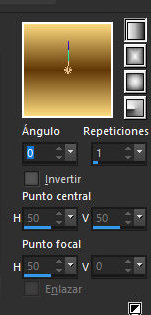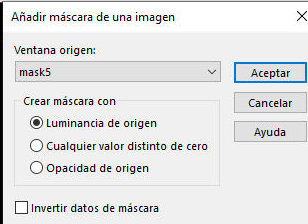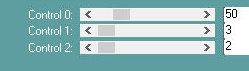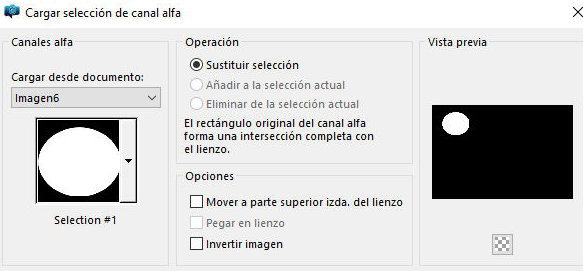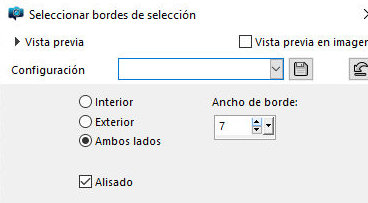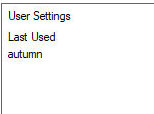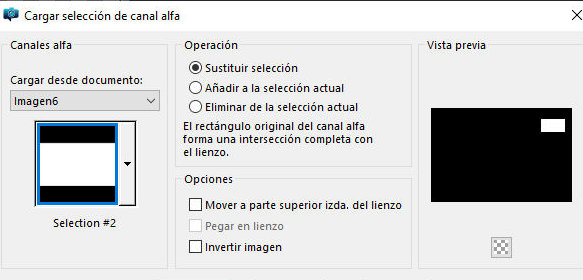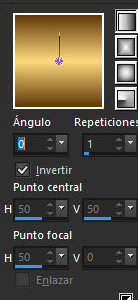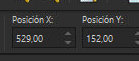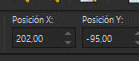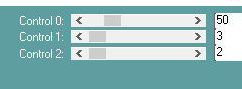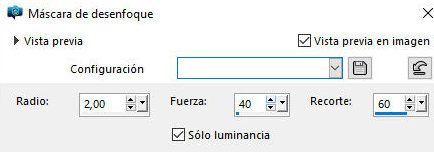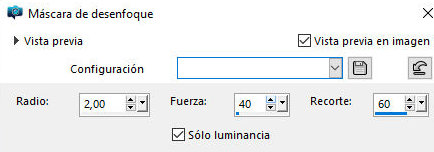|


Este tutorial es de Edda Tutorials a quien agradezco por
permitirme traducir sus tutoriales.

Original aqui


Tubes

Etelka Samu

Material

Muchas gracias a los creadores
de estos materiales.
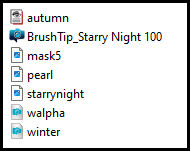

Complementos
Carolaine and Sensibility - Eye
Candy 5: Nature

Puede encontrar estos complementos en los sitios web de:
Renée
Cloclo

También puedes encontrar este tutorial traducido a estos idiomas:
(Haga clic en la bandera)




MAPA
Notas:
> Abrir el material / Duplicar (shift+d) / Cerrar los originales
> Cambie el modo de mezcla de las capas para que coincidan con sus colores.
> En versiones anteriores de PSP Espejo Horizontal=Espejo/Espejo Vertical=Flip/Herramienta
de selección=deformación
> Abrir las máscaras en la psp y
minimizar.
>Ajusta el tamaño de los tubos según tus imágenes.
*
>>Haga doble clic en prest [Otoño] para instalarlo
en el complemento
>>Guarde el pincel [BrushTip_Starry Night 100] en la carpeta
Pinceles de la PSP
>>Colores: Primer plano: #fdda7e - Fondo: #613707
>>Gradiente 1
>>Gradiente 2
Paso 1
Abra el archivo alfa [walpha] - Duplicar (shift + d) - Cerrar el
original
Colorea la imagen con el color de fondo.
Agregar nueva capa
Pintar con el color de primer plano.
Paso 2
Capas - Nueva capa de máscara - A partir de imagen - Máscara [Mask5]
Efectos - Complementos - Carolainde y Sensibilidad
- CS_LDots
Fusionar grupo
Paso 3
Efectos - Efectos de imagen - Mosaico
Efectos - Efectos de borde - Realzar
Fusionar hacia abajo
Selecciones - Cargar selección desde el canal alfa - Selección #1
Selections - Promocionar la selección a capa
Selecciones - Modificar - Seleccionar bordes de selección
Agregar nueva capa
Pinta la selección con degradado 1.
Efectos - Complementos - Eye Candy 5: Naturaleza -
Drip - Preestablecido [Autumn]
No seleccionar ninguno
fusionarse
Ajustar - Nitidez - Enfocar
Paso 4
Agregar nueva capa
Selecciones - Cargar selección desde el canal alfa - Selección #2
Selecciones: convertir la selección a capa
Selecciones - Modificar - Seleccionar bordes de selección
Pintar la selección con degradado 2.
No seleccionar ninguno
Sombra: 1 1 50 5 Negro (azul)
Repita la sombra con V y H negativos
Haga clic en el centro con la varita mágica - tolerancia/fundido=0
Copia la imagen [invierno] y pégala en la selección.
No seleccionar ninguno
Capas - Duplicar
Activar la capa Selección Promocionada 1
Active la herramienta Pick y configure:
Activar la capa Copia de la selección promocionada
1
Fusionar hacia abajo
Paso 5
Copia la imagen [invierno] y pégala como una nueva capa.
Imagen - Cambiar tamaño: 80% - todas las capas sin marcar
Activa la herramienta Pick y configura
Capas - Organizar - Mover hacia abajo
Efectos - Efectos de borde - Realzar
Fusionar todo
Paso 6
Imagen - Agregar bordes - 2px - color de primer plano
Imagen - Agregar bordes - 2px - color de fondo
Imagen - Agregar bordes - 2px - color de primer plano
Selecciones - Seleccionar todo
Imagen - Agregar bordes - 20px - blanco
Selecciones - Invertir
Selecciones: promover la selección a capa
Pintar la selección con degradado 2.
Selecciones - Invertir
Sombra: 1 1 50 5 negro
Repita la sombra paralela con V y H negativos.
No seleccionar ninguno
Paso 7
Imagen - Agregar bordes - 2px - color de primer plano
Imagen - Agregar bordes - 2px - color de fondo
Imagen - Agregar bordes - 2px - color de primer plano
Seleccionar todo
Imagen - Agregar bordes - 20px - blanco
Selecciones - Invertir
Selecciones: convertir la selección a capa
Pinta la selección con degradado 1.
Efectos - Complementos - Carolaine y Sensibilidad
- CS-LDots
Repetir CS-LDots
No seleccionar ninguno
Imagen - Agregar bordes - 2px - color de fondo
Paso 8
Agregar nueva capa
Active la herramienta Pincel y seleccione el pincel [BrushTip_Starry
Night 100]
Configurar según la impresión.
Sello en la esquina superior derecha tantas veces
como quieras, usando el color de primer plano
Nota: El pincel proporcionado no
funcionó en mi versión de PSP, por lo que decidí no aplicarlo.
Ajustar - Nitidez - Máscara de Desenfoque
Copia el título [Starry_Night] y pégalo como una
nueva capa.
Posición según el modelo.
Copia el tubo [pearl] y pégalo como una nueva capa.
Colocar en la esquina superior izquierda, en el borde según el
modelo.
Efectos - Complementos - Simple - top left mirror
Fusionar todo
Imagen - Cambiar tamaño: 1000 x 700px
Ajustar - Nitidez - Máscara de Desenfoque
poner firmas
Merge todo
guardar como jpeg
*
Minha versão



|